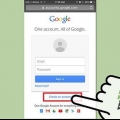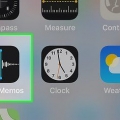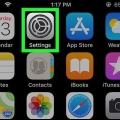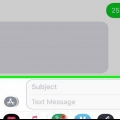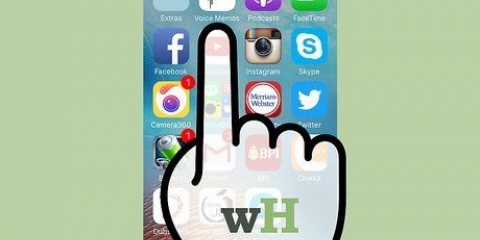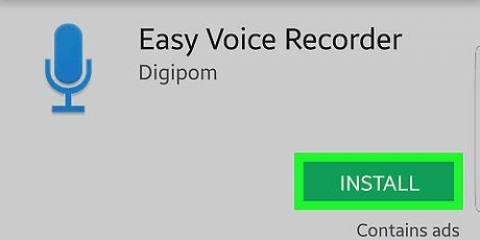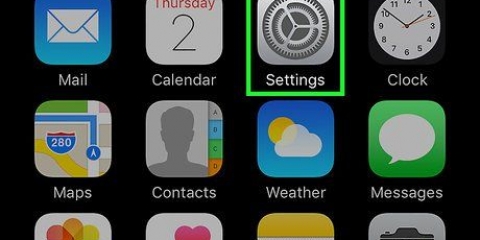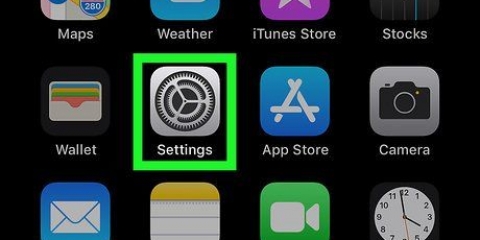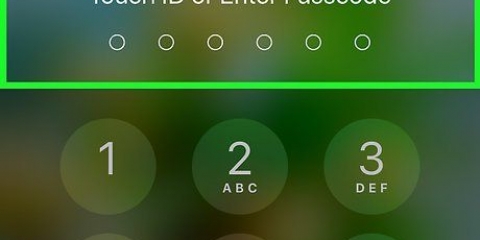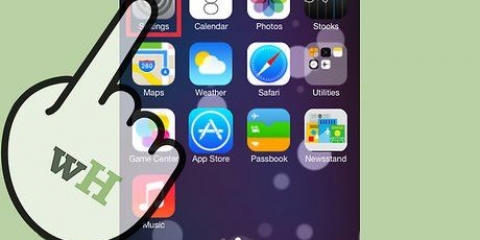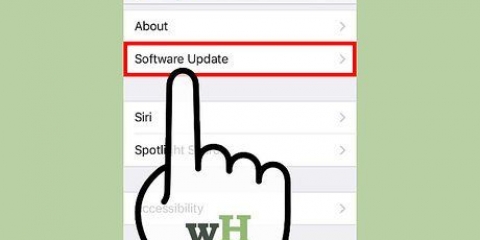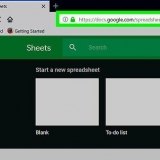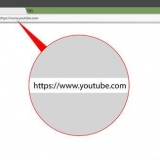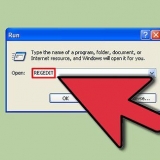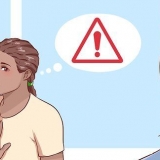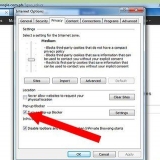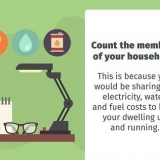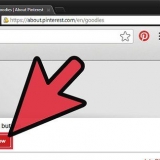Du får muligvis bedre resultater, hvis du bruger Apple-øretelefonerne med mikrofonen i kablet. Det får du alligevel brug for, hvis du bruger en iPod Touch, fordi den ikke har en indbygget mikrofon. Hvis din iPhone har et beskyttende etui, kan det reducere kvaliteten af optagelsen. Tag din iPhone ud af etuiet for at få en bedre optagekvalitet.






Hvis du laver en ny optagelse af den trunkerede del, bevares originalen ved siden af den nye fil. Hvis du beskærer originalen, vil kun den valgte del blive bevaret. 



Tilslut din iPhone til din computer, og åbn iTunes. Vælg din iPhone øverst på skærmen, og klik på "Musik" i venstre kolonne. Sørg for, at `Synkroniser musik` og `Synkroniser stemmememoer` er markeret. Klik på knappen "Synkroniser" for at kopiere dine stemmememoer til iTunes-biblioteket.
Optag en besked med stemmememoer på din iphone
Indhold
Din iPhone har en app kaldet Voice Memos, der giver dig mulighed for at optage og redigere lyd. Du kan bruge appen til at optage personlige beskeder, foredrag eller andre ting. Efter optagelsen kan du redigere beskeden, for eksempel for at fjerne tomme dele af optagelsen eller uvigtig information. Du kan også dele dine optagelser ved at sende notatet via e-mail eller bruge appen Beskeder.
Trin
Del 1 af 4: Send stemmememoer med beskeder

1. Åbn din Beskeder-app. Du kan hurtigt sende lydbeskeder til dine iMessage-kontakter med appen Beskeder.

2. Åbn en samtale med nogen. Du skal chatte med en anden iMessage-bruger for at sende lydbeskeder. Se beskederne i samtalen og titellinjen. Hvis de er grønne, chatter du ikke via iMessage. Hvis de er blå, kan du sende lydbeskeder.

3. Tryk og hold mikrofonknappen ved siden af iMessage-feltet. Mikrofonknappen er kun synlig, når du chatter med en anden iMessage-bruger.

4. Optag din lydbesked, mens du fortsætter med at holde mikrofonknappen nede. Du fortsætter med at optage, indtil du slipper knappen.

5. Stryg op på send-knappen for at sende beskeden. Sådan sender du straks lydbeskeden til den anden person. For at slette beskeden skal du slippe fingeren og trykke på `X` ved siden af din optagelse.
Del 2 af 4: Optagelse af et stemmememo

1. Åbn appen Stemmememoer. Du kan finde appen på din startskærm. Det kan være i `Værktøjer`-mappen. App-ikonet ligner en lydgraf på en hvid baggrund.
Du kan også trykke og holde din hjem-knap nede for at åbne Siri og sige "Voice Memo" for at starte appen.

2. Tryk på optageknappen for at starte optagelsen. Nu begynder du straks at optage med din iPhones mikrofon. Du får de bedste resultater, hvis den kilde, du optager, er i nærheden af din iPhone.

3. Tryk på optageknappen igen for at sætte optagelsen på pause. Du kan pause og genstarte optagelsen så mange gange du vil.

4. Tryk på `Udført` efter optagelsen for at gemme optagelsen. Du kan nu navngive optagelsen. Indtast et navn, og tryk på `Gem` for at gemme optagelsen på listen over optagelser.
Der er ingen praktisk grænse for længden af optagelserne, men til sidst løber du tør for ledig plads på din iPhone, hvis din optagelse er for lang. Optagelser er 480 KB i minuttet, hvilket betyder, at en times optagelse er omkring 30 MB.
Del 3 af 4: Forkort en besked

1. Tryk på en optagelse på din optagelsesliste for at åbne den. Du vil se denne liste, når du åbner Voice Memos-appen. Du kan trimme optagelserne for at fjerne dele, du ikke har brug for, eller for at opdele en lang optagelse i forskellige dele.

2. Tryk på knappen `Rediger` under den valgte optagelse. Knappen vises først efter valg.

3. Tryk på den blå firkant for at gå ind i redigeringstilstand. Du vil se røde striber vises i enderne af billedet.

4. Træk de røde striber for at indstille et nyt start- og slutpunkt for din optagelse. Du kan trække striberne til de punkter, hvor optagelsen starter og slutter. Du kan bruge dette til at fjerne tomme felter i begyndelsen og slutningen, eller til at vælge den del af optagelsen, du vil oprette en ny fil fra.
Du kan justere længden flere gange for at få de ønskede resultater. For eksempel kan du klippe begyndelsen af for at fjerne et stykke tom optagelse og derefter redigere igen for at fjerne et stykke i slutningen. Derefter kan du vælge en del af optagelsen og oprette en ny fil fra den.

5. Tryk på Trim, når du er færdig med at konfigurere de nye start- og slutpunkter. Nu får du valget mellem enten at gemme den trimmede del som en ny optagelse eller trimme originalen.
Del 4 af 4: Deling af stemmememoer

1. Åbn den talebesked, du vil dele, fra appen Stemmememoer. Du vil se en liste over stemmememoer, når du åbner Voice Memo-appen. Du kan sende stemmememoer til andre personer fra Voice Memo-appen. Filen sendes i M4A format, dette format kan afspilles på næsten alle moderne enheder med understøttelse af lydfiler.

2. Tryk på deleknappen. Du finder denne knap under optagelsen, når du har valgt den. Det ligner en firkant med en pil, der peger opad.

3. Vælg, hvordan du vil dele opslaget. Du kan sende din talebesked ved hjælp af Mail- eller Beskeder-apps eller andre apps på din enhed, der sender dig beskeder. Hvis du ikke kan se den app, du ønsker, skal du trykke på `...` og skub derefter knappen ved siden af appen.

4. Overfør dine stemmememoer til din computer. Du kan gemme dine stemmememoer på din computer ved hjælp af iTunes.
Tips
- Hvis du har brug for mere avancerede funktioner, når du opretter og redigerer stemmememoer, kan du bruge andre apps, der findes i App Store.
Artikler om emnet "Optag en besked med stemmememoer på din iphone"
Оцените, пожалуйста статью
Populær